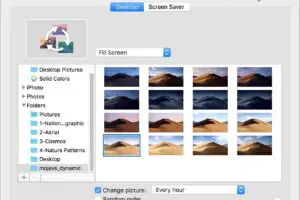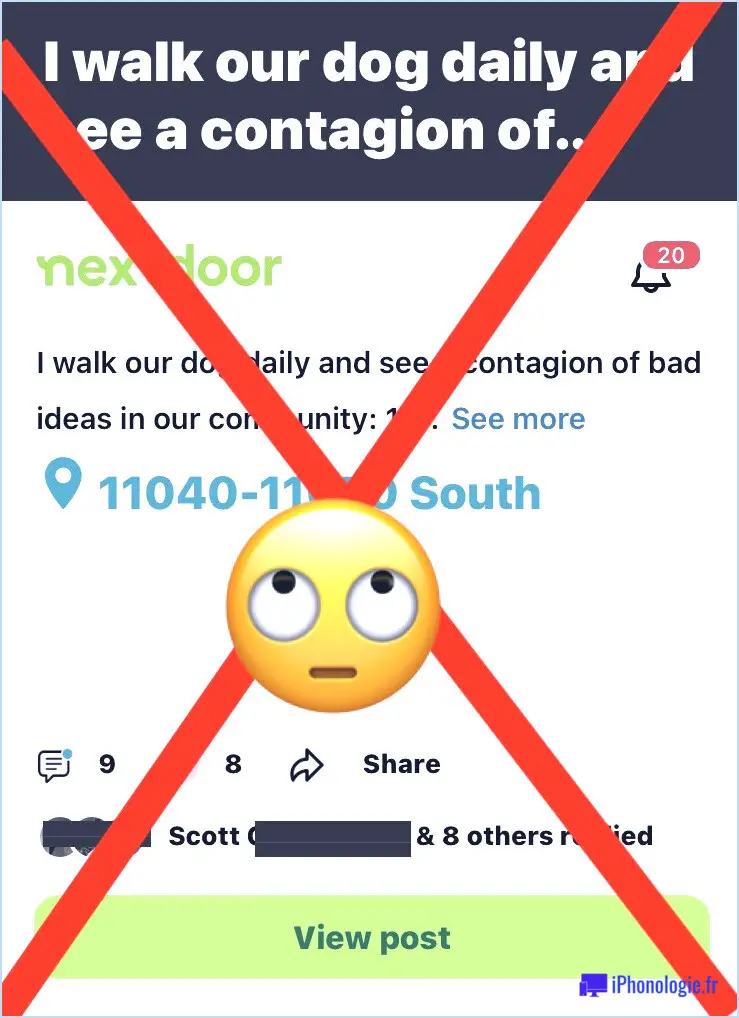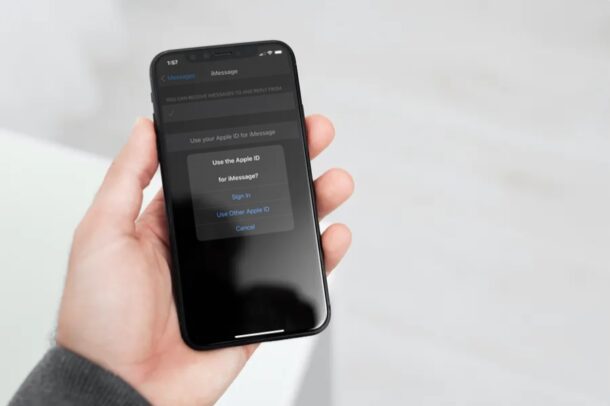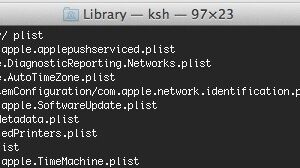Utiliser le mode "iPhone perdu" pour verrouiller à distance un appareil manquant
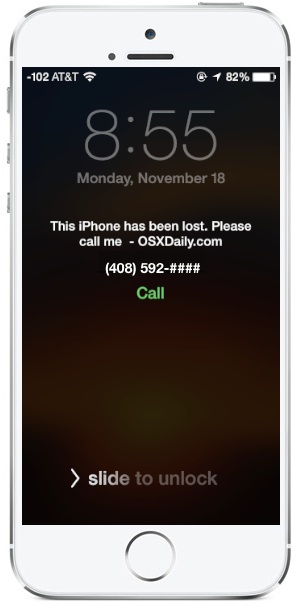 Le mode "perdu" est une fonctionnalité exceptionnelle de Find My iPhone qui permet de verrouiller à distance un iPhone à l'aide d'un code d'accès et d'un message à l'écran, rendant l'appareil inutilisable en "mode perdu" jusqu'à ce que le code d'accès soit correctement saisi. Cette fonction est encore améliorée par la possibilité de choisir un numéro de téléphone de contact pour l'appareil verrouillé, et le fait d'appeler ce numéro devient le seul élément actionnable sur l'écran de verrouillage de l'iPhone en mode "perdu". En théorie, cela pourrait faire la différence entre le fait de récupérer ou non son iPhone, et tout cela est très facile à utiliser.
Le mode "perdu" est une fonctionnalité exceptionnelle de Find My iPhone qui permet de verrouiller à distance un iPhone à l'aide d'un code d'accès et d'un message à l'écran, rendant l'appareil inutilisable en "mode perdu" jusqu'à ce que le code d'accès soit correctement saisi. Cette fonction est encore améliorée par la possibilité de choisir un numéro de téléphone de contact pour l'appareil verrouillé, et le fait d'appeler ce numéro devient le seul élément actionnable sur l'écran de verrouillage de l'iPhone en mode "perdu". En théorie, cela pourrait faire la différence entre le fait de récupérer ou non son iPhone, et tout cela est très facile à utiliser.
Pour utiliser le mode perdu - ou avoir la possibilité de l'utiliser si vous en avez besoin à l'avenir - vous devez avoir un Apple ID valide avec iCloud configuré, et Find My iPhone activé dans Settings on the iPhone. Les appareils fonctionnant sous iOS 6 et iOS 7 prennent totalement en charge le mode "Perdu" avec le verrouillage à distance, les messages, le rappel de numéro, l'effacement à distance et le mappage, tandis que iOS 5 se limite au verrouillage. En supposant que vous remplissiez ces conditions relativement élémentaires, voici comment utiliser la fonction Mode Perdu pour verrouiller à distance un iPhone avec un message sur l'écran, un numéro de téléphone de rappel et un code d'accès.
Activer le mode perdu pour verrouiller à distance un iPhone avec un message et un numéro de rappel
Prêt à mettre un iPhone disparu en mode "perdu" ? Voici ce qu'il faut faire, ou comment le tester vous-même avec votre appareil :
- Ouvrez un navigateur web et visitez iCloud.com , connectez-vous en utilisant votre Apple ID
- Choisissez "Find My iPhone" dans la liste des icônes lorsque vous êtes connecté à iCloud.com
- Sélectionnez "Mes appareils" dans le menu du haut et choisissez l'appareil à placer en mode perdu, ou sélectionnez l'appareil sur la carte affichée à l'écran
- Choisissez "Mode perdu" parmi les trois options du bouton
- Entrez un numéro de téléphone auquel vous pouvez être contacté - cela deviendra la seule option disponible sur l'écran de verrouillage de l'iPhone (autre que le déverrouillage avec un code)
- Choisissez "Suivant" et entrez un message qui apparaîtra sur l'écran de verrouillage de l'iPhone en mode perdu
- Choisissez maintenant "Terminé" pour activer le mode "Perdu", en verrouillant à distance l'appareil avec le message et le numéro de téléphone de contact mentionnés ci-dessus
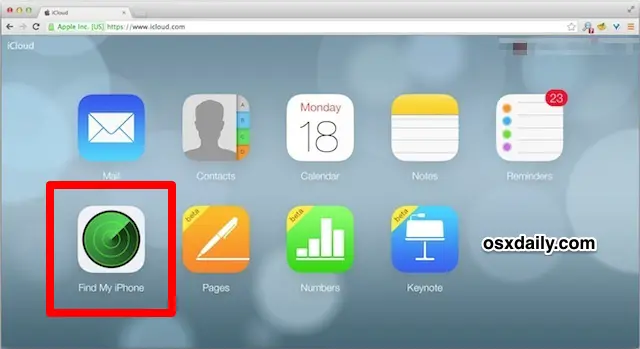
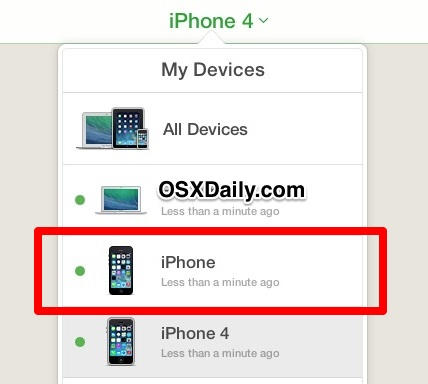
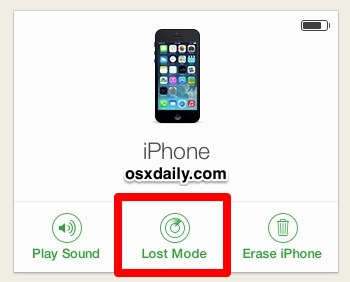
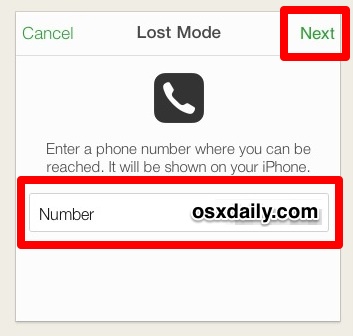
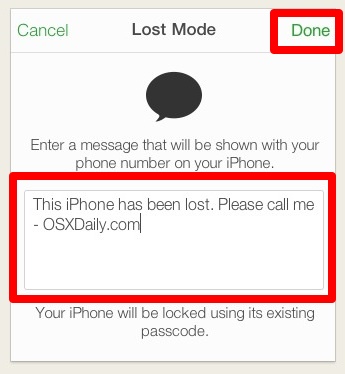
L'iPhone sera désormais placé en "mode perdu", le message entré à la dernière étape étant affiché sur l'écran de verrouillage. Le téléphone est maintenant inutilisable, à l'exception de deux options : quelqu'un peut appuyer sur "Appeler" pour composer le numéro entré à l'étape précédente, ou quelqu'un peut glisser sur l'écran du code d'accès et entrer le code de l'appareil s'il le connaît (comme vous, en supposant que vous avez trouvé l'appareil qui a été perdu). Voici à quoi ressemblera un iPhone en mode perdu si quelqu'un allume l'écran :
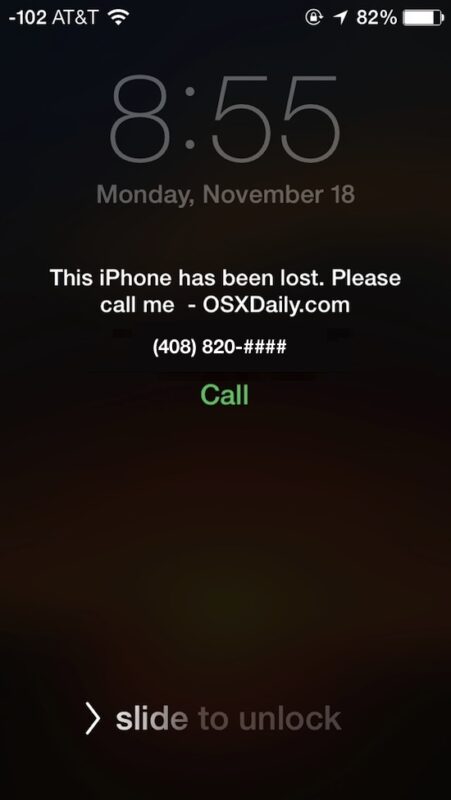
L'appareil reste verrouillé jusqu'à ce que le code d'accès approprié ait été saisi. Le code requis sera le même que celui que vous avez configuré lors de la configuration initiale du code de l'écran de verrouillage.
iCloud et Find My iPhone vous enverront également des mises à jour par courrier électronique si l'appareil a été placé en mode perdu avec l'heure et la date de sa première activation, et vous recevrez également des mises à jour si l'appareil a été déverrouillé avec succès grâce au code d'accès :
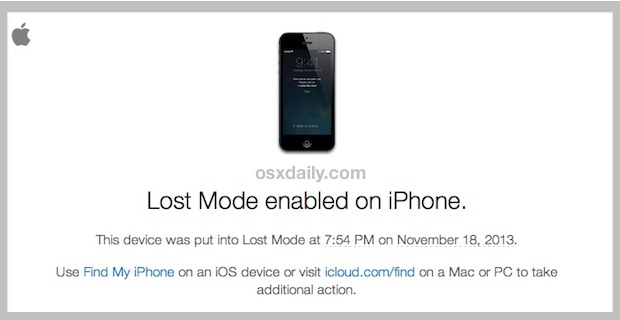
Vous pouvez continuer à surveiller la position physique de votre iPhone grâce à la fonction de cartographie de Find My iPhone with iCloud.com, elle sera visible tant que l'appareil est allumé et à portée de GPS ou de téléphone portable. Si vous avez perdu l'appareil et que vous remarquez sur la carte qu'il se trouve à un endroit que vous reconnaissez, vous pouvez utiliser une autre fonction pour que l'iPhone émette un fort "pinging" dans le haut-parleur, ce qui vous aidera à retrouver un appareil qui a disparu, par exemple s'il était coincé dans un coussin de canapé ou déposé derrière le bureau de quelqu'un. Notez que même si l'appareil sort d'une zone de couverture ou si la batterie est déchargée puis rechargée ou redémarrée, l'iPhone restera en "mode perdu" jusqu'à ce que le code d'accès approprié ait été entré.
Une dernière précaution de sécurité existe si vous pensez que l'iPhone (ou tout autre appareil iOS) ne sera pas récupérable, soit en raison d'un vol, soit parce qu'il a été perdu dans une situation unique : l'effacement à distance. L'effacement à distance vous permet de tout effacer à distance de l'iPhone (iPad/iPod), ce qui détruit en gros toutes les données personnelles et les applications de l'appareil, empêchant tout accès non autorisé à vos affaires personnelles, courriels, notes, photos, etc. Le nettoyage à distance est extrêmement pratique en cas de besoin, mais comme il efface tout, il est préférable de le réserver aux situations extrêmes, comme le vol d'un appareil.
C'est vraiment un excellent moyen de protéger et d'aider à retrouver un iPhone disparu, et c'est aussi un outil antivol intéressant. Bien que principalement utile pour l'iPhone, il fonctionne presque de la même manière pour l'iPad et l'iPod touch, bien que ces deux derniers appareils soient dépourvus de la fonction "Appel" puisqu'ils n'ont pas la capacité d'utiliser un téléphone portable. Néanmoins, ils conservent la possibilité de verrouiller l'appareil à distance et de le suivre sur une carte si l'appareil est proche du wi-fi, et ont également la possibilité de détruire leurs données à distance si cela est jugé nécessaire.